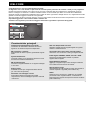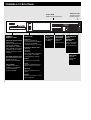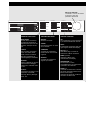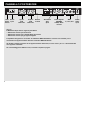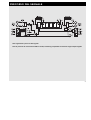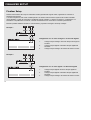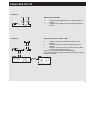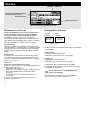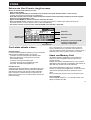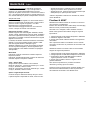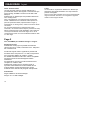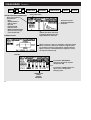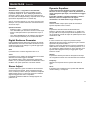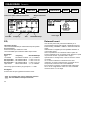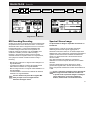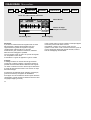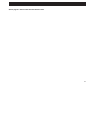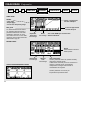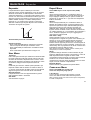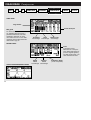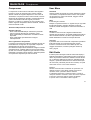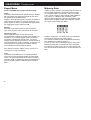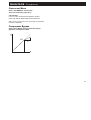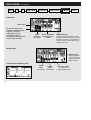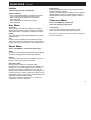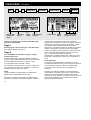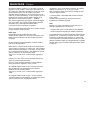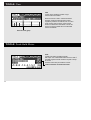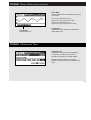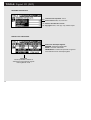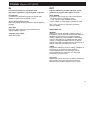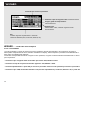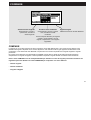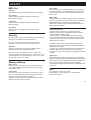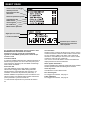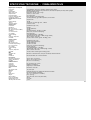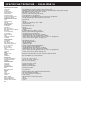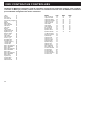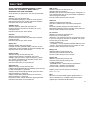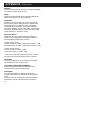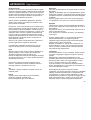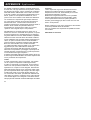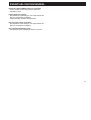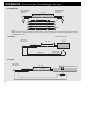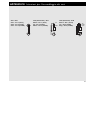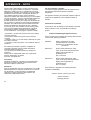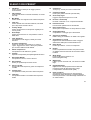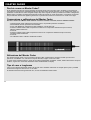TCElectronic FINALIZER 96K Manuale del proprietario
- Categoria
- Attrezzatura musicale
- Tipo
- Manuale del proprietario

Finalizer PLUS/96K
STUDIO MASTERING PROCESSOR
MANUALE D’USO


3
SOMMARIO
INTRODUZIONE
Sommario . . . . . . . . . . . . . . . . . . . . . . . 3
Welcome . . . . . . . . . . . . . . . . . . . . . . . . 5
Pannello Frontale . . . . . . . . . . . . . . . . . 6
Pannello Posteriore . . . . . . . . . . . . . . . . 8
Percorso del segnale . . . . . . . . . . . . . . . 9
Finalizer setup . . . . . . . . . . . . . . . . . . . 10
OPERAZIONI DI BASE
Recall . . . . . . . . . . . . . . . . . . . . . . . . . 12
Store . . . . . . . . . . . . . . . . . . . . . . . . . . 13
Main page
Input . . . . . . . . . . . . . . . . . . . . . . . . . . 14
Inserts . . . . . . . . . . . . . . . . . . . . . . . . . 18
Digital Radiance Generator. . . . . . . 19
Stereo Adjust . . . . . . . . . . . . . . . . . 19
Dynamic EQ. . . . . . . . . . . . . . . . . . 19
EQ . . . . . . . . . . . . . . . . . . . . . . . . . 20
External Insert . . . . . . . . . . . . . . . . 20
MS Encoding/Decoding . . . . . . . . . 21
Spectral Stereo Image . . . . . . . . . . 21
Normalizer. . . . . . . . . . . . . . . . . . . . . . 22
Expander. . . . . . . . . . . . . . . . . . . . . . . 24
Compressor. . . . . . . . . . . . . . . . . . . . . 26
Limiter . . . . . . . . . . . . . . . . . . . . . . . . . 30
Output . . . . . . . . . . . . . . . . . . . . . . . . . 32
Level . . . . . . . . . . . . . . . . . . . . . . . 32
Dither. . . . . . . . . . . . . . . . . . . . . . . 32
Fade . . . . . . . . . . . . . . . . . . . . . . . 33
Tools
Flow. . . . . . . . . . . . . . . . . . . . . . . . 34
Peak-Hold Meter . . . . . . . . . . . . . . 34
Phase Meter. . . . . . . . . . . . . . . . . . 35
Calibration Tone . . . . . . . . . . . . . . . 35
Digital I/O. . . . . . . . . . . . . . . . . . . . 36
Wizard. . . . . . . . . . . . . . . . . . . . . . . . . 38
Compare . . . . . . . . . . . . . . . . . . . . . . . 39
Utility . . . . . . . . . . . . . . . . . . . . . . . . . . 40
Reset page . . . . . . . . . . . . . . . . . . . . . 42
Specifiche Tecniche - PLUS. . . . . . . . 43
Specifiche Tecniche - 96 . . . . . . . . . . 44
MIDI Implementation Chart . . . . . . . . . 45
MIDI-Sysex Controllers . . . . . . . . . . . . 46
Self test . . . . . . . . . . . . . . . . . . . . . . . . 47
APPENDICE
Glossario . . . . . . . . . . . . . . . . . . . . . . . 48
Applicazioni . . . . . . . . . . . . . . . . . . . . . 49
Eventuali inconvenienti . . . . . . . . . . . . 51
Istruzioni per l’assemblaggio dei cavi . . 52
Note . . . . . . . . . . . . . . . . . . . . . . . . . . 54
Elenco dei Presets. . . . . . . . . . . . . . . . 55
Master Fader opzionale . . . . . . . . . . . . 56
TC Electronic, Sindalsvej 34, DK-8240 Risskov - [email protected] Italian version Rev 1.3 - SW - V 3.0
Prod. No: 606051770

4

5
WELCOME
Congratulazioni per aver acquistatoFinalizer PLUS/96.
Ci auguriamo che il suo utilizzo sia piacevole ed eccitante quanto piacevole ed eccitante è stato per noi progettarlo.
Finalizer PLUS/96 è il risultato di un intenso lavoro di ricerca combinato all’enorme esperienza e creatività del gruppo di
Ricerca e Sviluppo TC Electronic . Finalizer PLUS/96 fornisce i Tools necessari per dare il tocco finale al tuo Master Mix.
Grazie al potente processamento multibanda sarai in grado di rifinire ogni minimo dettaglio del tuo mix, migliorandone il livello
globale e donando maggiore incisività al sound generale.
Nota: Per facilitare la lettura di questo manuale, d’ora in avanti Finalizer PLUS/96 sarà indicato semplicemente come “Finalizer”.
È possibile aggiornare il tuo Finalizer PLUS in Finalizer 96.
Contatta il tuo negoziante per ottenere maggiori informazioni riguardanti la procedura di Upgrade.
Compressor/Limiter/Expander a tre bande
Consentono di ottimizzare la dinamica del tuo mix
agendo su tre bande di frequenza indipendenti.
EQ parametrico a 5 bande
l’EQ permette di rifinire lo spettro generale del segnale
audio.
Dynamic EQ/De-esser
Consente di agire su una frequenza specifica in modo
da rimuovere le sibilanti indesiderate.
MS Encoder/Decoder
Converte un segnale Mid/Side in un segnale Left/Right
o vice versa.
External Insert
Possibilità di Insert per un’apparecchiatura esterna
(es: il tuo Tube EQ preferito).
Normalizer con Softclipper incluso
Il Normalizer ottimizza il segnale prima della
compressione, mentre il Softclipper previene eventuali
“overshoots”.
Real time Sample Rate Converter
Cambia il Sample Rate del segnale digitale in ingresso
durante la masterizzazione.
Convertitori A/D e D/A a 24 bit di elevata qualità
Assicurano una conversione “Analog-to-Digital” ottimale.
In/Out Digitali: AES/EBU, S/PDIF, Tos-link e ADAT
Consentono di interfacciare Finalizer a qualsiasi
apparecchiatura digitale.
Digital Radiance Generator
Aggiunge al segnale il tipico calore analogico mediante
l’uso di distorsioni armoniche secondarie.
Spectral Stereo Image
Aumenta/diminuisce la sensazione stereo del segnale su
3 bande separate e regolabili (solo Finalizer 96).
96kHz
Grazie al nuovo processore a 100MHz è ora possibile
processare l’intero segnale a 96kHz, consentendo di
raggiungere una risposta in frequenza massima di 48kHz.
(solo Finalizer 96).
Caratteristiche principali :

6
PANNELLO FRONTALE
INDICATORI
Overload
Indica il verificarsi di
overloads interni. Nel Menu
Tool/Flow è possibile
controllare dove è avvenuto.
Indicatore Sample Rate
48000Hz
44100Hz
32000Hz
Se il Clock Rate in ingresso
non è valido, i tre LEDs
lampeggieranno insieme.
MIDI In
Indicatore di eventi MIDI.
Card
Segnala il trasferimento di
dati da e verso una Card.
Working
Segnala l’elaborazione in
corso.
Edited
Indica che il Preset in uso è
stato modificato.
POWER &
MEMORY CARD
Electronic Power Switch
»Easy touch«
Attivare l’unità premendo
leggermente POWER.
Per disattivare, premere il
tasto POWER per almeno
3 secondi, fino a che sul
display compare la scritta
Finalizer.
PC-CARD memory card
Per salvare/caricare nuovi
Presets in/da una
Memory Card standard
Tipi di Card
S-RAM cards di tipo 1
PCMCIA , con capacità
minima di 64KB e
massima di 2MB
POWER
MIDI IN
48000Hz
OVERLOAD
44100Hz
32000Hz
CARD
WORKING
EDITED
-1 -0.5
-2
-2
0
-1
-1
OUTPUT
L
L
R
R
INPUT
GAIN REDUCTION LIM
EXP
Normalizer LIM
SOFTCLIP
HI
MI
-10-12-14-16-18-20-22-24
-0
-26
-3
-28
-6
-30
-9
-32
-12-18
-36-44-48-60 -40
-24-30-40-60
-8
-24 -20
-24 -20
-16
-16
-6 -5
-12
-12
-4
-8
-8
-10
-10
-3
-6
-6
-2
-4
-4
dB
dB
dB
Output PPM
Meters ad alta risoluzione
SOFTCLIP LED
Segnala l’azione
del Soft Clipper
INPUT PPM
Range:
da -60dBFS
a 0dBFS.
COMPRESSOR
GAIN
REDUCTION
METERS
Indica la quantità
di gain reduction
del Compressore.
INDICATORI
EXPANDER
Segnalano
l’azione
dell’Expander.
LIMIT LEDs
Segnala
l’azione del
Limiter.

7
SEZIONE FUNCTIONS
MAIN PAGE
Questo tasto consente di
accedere ai parametri di
Edit dell’intero percorso del
segnale, dall’Input all’Out-
put.
TOOLS
Per accedere ai seguenti
tools: Flow meter, Peak
meter, Phase correlation,
DIO (per monitorare gli
In/Out Digitali) e Calibration.
WIZARD
Utilizza il Wizard per trovare
velocemente il settaggio
ideale per il materiale audio
in uso.
UTILITY
Consente di accedere a vari
parametri, come MIDI,
Security, Memory Manage-
ment, ecc.
SEZIONE PROGRAM
RECALL
Richiama i Presets.
STORE
Per salvare e dare un nome
ad un Presets.
COMPARE
Consente di comparare il
Preset attuale con il Preset
originale.
BYPASS
Consente di bypassare il
segnale processato.
SEZIONE CONTROL
OK
Per confermare le varie operazioni
e per attivare/disattivare i Blocks.
HELP
È disponibile la funzione Help per
ogni singola videata del Display.
BLOCK < >
Nella Main Page consente di
selezionare il Block da editare.
MENU up/down
Seleziona i Menu posti
verticalmente nel Display.
PARAMETER < >
Per muovere il cursore
orizzontalmente e per selezionare
i parametri da modificare.
BAND < >
Consente di selezionare una delle
tre bande disponibili all'interno dei
Menu Com/Lim/Exp.
Seleziona la banda da modificare
all’interno del Block EQ.
WIZARD
BLOCK ON/OFF
MENU
PARAMETER
BAND
QUICK STORE
ADJUST
BLOCK
HELP
RECALL
MAIN PAGE
STORE
TOOLS
COMPARE
WIZARD
BYPASS
UTILITY
FUNCTIONS
PROGRAM CONTROL
-1 -0.5
-2
-2
0
-1
-1
OUTPUT
L
L
R
R
INPUT
GAIN REDUCTION LIM
EXP
Normalizer LIM
SOFTCLIP
HI
MI
-10-12-14-16-18-20-22-24
-0
-26
-3
-28
-6
-30
-9
-32
-12-18
-36-44-48-60 -40
-24-30-40-60
-8
-24 -20
-24 -20
-16
-16
-6 -5
-12
-12
-4
-8
-8
-10
-10
-3
-6
-6
-2
-4
-4
dB
dB
dB
Manopola ADJUST
Consente lo "scroll" dei Preset
e imposta i valori dei
parametri selezionati.

8
PANNELLO POSTERIORE
Sync In
Il Wordclock Input offre le seguenti possibilità:
- Riferimento esterno per l’A/D o D/A
- Riferimento esterno per il Sample Rate Conversion
- Riferimento esterno per gli ingressi Digitali
L’impedenza d’ingresso è di 75 ohm. Un adattatore BNC>RCA Phono è incluso con Finalizer per la
connessione di apparecchiature dotate di connettori BNC Wordclock.
Se desideri collegare Finalizer ad un’apparecchiatura sbilanciata, occorre unire il pin 1 e 3 all’estremità del
cavo opposta a Finalizer.
Per l’assemblaggio dei differenti cavi, consulta il capitolo a pag.52 .
Main
Power
Switch
Power
Input
Inputs
XLR
Bilanciati
Outputs
XLR
Bilanciati
Numero
di Serie
In/Out Digitale
AES/EBU
S/PDIF, ADAT
Tos-link
Wordclock
Sync
Input
MIDI
In, Thru, Out
Pedal/
Fader
Input

9
PERCORSO DEL SEGNALE
Note riguardanti il percorso del segnale:
Data la presenza di convertitori A/D-D/A a 24 bit, il Dithering è diponibile unicamente negli Outputs digitali.

10
FINALIZER SETUP
Collegamento con un mixer analogico e un Recorder digitale
1. Collega l’Output analogico del mixer all’Input analogico di
Finalizer.
2. Collega l’Output digitale di Finalizer all’Input digitale del
Recorder.
3. Collega l’Output analogico di Finalizer al sistema monitor.
Esempio 1
Esempio 2
Collegamento con un mixer digitale e un Recorder digitale
1. Collega l’Output digitale del mixer all’Input digitale di
Finalizer.
2. Collega l’Output digitale di Finalizer all’Input digitale del
Recorder.
3. Collega l’Output analogico di Finalizer al sistema monitor.
Finalizer Setup
Finalizer è stato ideato allo scopo di ottimizzare il livello generale del segnale audio, migliorando la chiarezza e
l’incisività del mix finale.
L’uso del Compressore, del Limiter e dell’Expander a tre bande rende la sezione Dynamics di Finalizer incredibil-
mente flessibile, in grado di preservare la qualità del segnale originale. La sezione Dynamics, in combinazione col
Normalizer e l’Equalizzatore a 5 bande, consente di trasformare il tuo mix finale in un Master professionale.
Essendo possibile utilizzare Finalizer in varie situazioni, proponiamo di seguito alcuni tipi di Setups.

11
Esempio 3
Mastering da DAT a DAT
1. Collega l’Output digitale del DAT #1 all’Input digitale di
Finalizer.
2. Collega l’Output digitale di Finalizer all’Input digitale del
DAT #2.
Utilizzo di Finalizer con ADAT e BRC
1. Collega l’uscita ottica di Finalizer all’ingresso ottico
dell’ADAT.
2. Collega l’uscita ottica dell’ADAT all’ingresso ottico di
Finalizer.
3. Imposta il parametro "Clock" su "ADAT" all’interno della
In Section di Finalizer (Main Page).
In questo modo Finalizer seguirà il clock dell’ADAT.
Nota: Questo Setup è possibile unicamente utilizzando gli ingressi
analogici di Finalizer.
Esempio 4
FINALIZER SETUP

12
Preset Banks
Factory
Presets
User
Presets
Finalizer è dotato di due differenti Preset Bank: il RAM Bank
e il ROM Bank.
Finalizer PLUS :
Il ROM Bank contiene 28 Presets
Il RAM Bank può contenere fino a 128 Presets.
Finalizer 96 :
Il ROM Bank contiene 30 Presets
Il RAM Bank può contenere fino a 128 Presets.
I RAM Presets sono posizionati dopo il ROM Bank.
Ciò significa che occorre fare lo scrolling dei ROM Presets
per accedere al RAM Bank.
Per un rapido accesso ai ROM/RAM Banks
utilizza i tasti BLOCK.
Nota: Durante il Preview dei Preset del RAM Bank, le
locazioni vuote non saranno visualizzate .
Factory/User Presets
RECALL
Seleziona quali Blocks saranno
caricati dal nuovo Preset.
Nome del Preset
Numero del Preset
ROM bank
RAM bank
Richiamare un Preset
Premi il tasto RECALL nella sezione Program e fai lo
“scroll” dei Preset ruotando la manopola ADJUST.
Dopo aver trovato il Preset desiderato, premi OK.
È possibile ricercare i Presets prima di richiamarli.
Questa fase, chiamata "previewing" è caratterizzata dal
LED del tasto OK lampeggiante fino a che esso non viene
premuto, confermando il richiamo del nuovo Preset.
Il Display Recall
Nel Display Recall sono visualizzate alcune informazioni
nella linea inferiore: in questa sezione è possibile verificare
quali Blocks sono in uso nel Preset corrente. Nell’angolo
superiore destro è indicato il banco di appartenenza del
Preset.
Partial Recall
È possibile richiamare determinate sezioni di un Preset.
Ciò è estremamente utile se si desidera richiamare, ad
esempio, la sezione Normalizer di un Preset e il settaggio
EQ di un altro Preset.
Esercizio 1:
Come fare il Partial Recall di un Preset
Scenario: Ti piace il Preset n°3 ma desideri utilizzare il Nor-
malizer del ROM Preset n°6.
- Seleziona il ROM Preset n°3.
- L’indicazione “All “ appare in positivo nel Display Recall.
- Usa i tasti PARAMETER per selezionare il Block
Normalizer
- Ruota ADJUST per selzionare il ROM Preset n°6
e premi OK.
In questo modo il Normalizer del Preset n°6 è stato
richiamato nel Preset n°3.
Brevi informazioni riguardanti il Preset
128 RAM
PRESETS
28/30 ROM
PRESETS

13
STORE
Salvare uno User Preset e dargli un nome
Salvare un Preset senza cambiare il nome:
- Premi il tasto STORE
- Ruota la manopola ADJUST per selezionare una locazione sulla quale desideri salvare il nuovo Preset.
(Finalizer selezionerà automaticamente il RAM Bank).
- Premi OK. In questo caso il Presets è stato salvato nella locazione scelta senza alcuna variazione del nome originale.
Salvare un preset cambiando il nome:
- Agisci sui tasti MENU per muovere il cursore sulla linea del nome.
- Scrivi il nome del Preset. (Seleziona le lettere con la manopola ADJUST e conferma ogni lettera premendo OK.
È possibile muovere il cursore agendo anche sui tasti PARAMETER)
- Per salvare il Preset col nuovo nome, seleziona DONE nella Letterbox e premi OK.
Locazione
Cos’è stato salvato e dove...
Parametri Global
I parametri Global (System Parameter) non sono influenzati
dalle operazioni di Recall Presets. Sono inclusi:
- I parametri contenuti nell'Input/Output Blocks della
Main Page (escluso il Lo-Cut):Format, I/O Levels,
Insert Enable e Dither.
- I parametri contenuti nella Utility Page.
- I parametri contenuti nel Tool Digital Out Page.
- User Data, Name/Phone/Keyboard lock.
Parametri Preset
A differenza dei parametri Global, i parametri Preset sono
influenzati dalle operazioni di Preset Recall e dall’utilizzo
della funzione Wizard. Tutti i Blocks presenti nella Main
Page contengono Parametri Preset, ad esclusione dei
Blocks In/Out (anche se il Lo-cut dell’In Block fa parte dei
parametri Preset).
Nome del Preset
Letterbox
Frecce Cursor
Indicatore
CAPS LOCK
Posizionare il cursore su DONE
e premere il tasto OK per
completare l’operazione.
Nota: L’impostazione di un External Insert fa parte del
Preset. L’abilitazione ad un External Insert specifico fa
parte dei parametri Global. Specificando un Analog Insert, i
parametri In/Out Levels verranno salvati con il Preset.
Usare una Memory Card
Se desideri utilizzare una Memory Card, è sufficiente
inserire una card compatibile nello slot presente sul
pannello frontale.
Finalizer riconoscerà automaticamente la card e renderà
disponibili le utility di Recall e Store/Delete. Rimuovendo la
card dallo slot, Finalizer tornerà al RAM Bank.
Se il formato della Memory Card non è compatibile,
Finalizer lo segnalerà immediatamente. La card verra auto-
maticamente formattata alla prima operazione Save o
Dump
Nota: Eventuali dati contenuti nella card andranno persi.
Card compatibili
PCMCIA SRAM Cards tipo 1, con capacità minima di 64
Kbytes e massima di 2 MB.

14
MAIN PAGE Input
Seleziona la Sezione IN all’interno della Main Page
agendo sui tasti BLOCK.
Occorre impostare adeguatamente i controlli di livello
globale in modo da ottimizzare al meglio le prestazioni
dei convertitori A/D a 24 bit di Finalizer.
L’In Block è diviso in due pagine accessibili usando i
tasti MENU.
La scelta dell’Input nella In Page n°1 abilita o disabilita
altri parametri, come External Insert o Sample Rate
Conversion. Quindi, la prima operazione da svolgere è
proprio la scelta dell’Input.
Nota: il parametro “MODE 48/96” è disponibile
unicamente in Finalizer 96.
Operazioni di base
Premi i tasti PARAMETER per muovere il cursore, e ruota
la manopola ADJUST per modificare i valori.
Page 1
Questa pagina è identica alla Page 1 dell’Out Block
Considerazioni riguardanti le regolazioni Input:
Massima performance A/D
Nella conversione del segnale da Analogico a Digitale
è fondamentale ottenere le massime prestazioni dai
convertitori A/D per avere la migliore qualità. Occorre quindi
mettera a disposizione dei convertitori le migliori condizioni
operative. La regolazione del clock del convertitore
rappresenta uno dei punti da considerare con la massima
attenzione. La situazione ideale per qualsiasi convertitore
consiste nell’utilizzo del proprio clock interno: ciò assicura la
presenza minima di artifatti del suono, come “jitter”, ecc.
Input Sample Rate e Sample Rate Conversion (SRC)
Utilizzando l’Input Digitale, l’apparecchiatura trasmittente e
Finalizer devono operare con lo stesso Clock Rate,
altrimenti occorre utilizzare il Sample Rate Converter
(SRC). Se l’SRC è disattivato, occorre impostare Finalizer
in External Clock Mode, oppure l’apparecchiatura trasmit-
tente dovrà adottare il Clock Rate di Finalizer (impostato in
Internal Clock Mode). Per testare la connessione digitale,
prova ad ascoltare una sinusoide a -18dBFS generata
dall’apparecchiatura trasmittente. Se non si verificheranno
distorsioni o “glitches”, la connessione è corretta.
INPUT
Input Type
Select
Clock
Select
Formati
Digital Output
I 2I 1 NORMALIZER EXPANDER COMPRESSOR LIMITER OUTPUT
Left/Right
Input level
Regolazione
L/R Fine
LoCut
Frequency
Sample Rate
Conversion
on/off
In Page n°1 In Page n°2
Insert
Mode selector

15
MAIN PAGE Input
Il Sample Rate Conversion è applicabile agli ingressi
AES/EBU, S/PDIF o Tos-link. L’Input Sample Rate è in
asincrono, con l’Output del Sample Rate Converter
impostato al System Clock Source. L’Internal Word Clock a
44.1 o 48, oppure il Word Clock di un segnale esterno pos-
sono essere utilizzati per pilotare il Sample Rate Converter.
Sample Rate LEDs
Utilizzando un ingresso digitale, uno dei tre Rate LEDs si
illuminerà. Selezionando un Digital Input o Insert senza la
presenza di alcun segnale in ingresso, i tre LEDs
lampeggieranno contemporaneamente.
Nota: I tre LEDs lampeggianti indicano una condizione
d’errore: l’Outputs di Finalizer sarà silenziato.
Digital Input Formats e Levels
Finalizer supporta vari formati digitali: AES/EBU, S/PDIF,
Tos-link e ADAT. Selezionando il formato ADAT, si abilitano
due tracce indipendenti ad essere prelevate e processate
da Finalizer. È possibile convertire internamente il segnale
digitale nei vari formati.
La taratura dei livelli è mantenuta interamente nel dominio
digitale. È comunque possibile regolare il livello e il Bal-
ance del segnale all’interno dell’Input Page 2.
Abilitando il Digital Input, il Clock si imposterà per default
su EXT DI (External Digital In). Questa regolazione può
essere modificata come abbiamo descritto nel paragrafo
”Sample Rate”.
Mode 48/96
Il Mode 48 consente di ottenere la massima risposta in
frequenza a 24kHz.
Il Mode 96* (Double Sample Rate) consente di ottenere la
massima risposta in frequenza a 48kHz.
Clock - Sample Rate
Scegli il Clock al quale Finalizer si sincronizzerà.
Mode 48: Internal 44,1, Internal 48, External sync. o Exter-
nal Sync, AES/EBU, S/PDIF o ADAT.
Mode 96*: Internal 88,2, Internal 96, External sync. o Exter-
nal Sync, AES/EBU, S/PDIF o ADAT.
Optical - Digital Output Formats
Il formato Output è determinato dal tipo di Input e Insert.
L’Optical Outputs è impostabile su ADAT, Tos-link e Thru.
- Selezionando ADAT, è possibile inviare a Finalizer il
segnale proveniente da due qualsiasi tracce ADAT.
- Selezionando Thru, l’Optical Output invierà l’esatta copia
dell’Optical Input, qualunque sia il formato.
* 96kHz è disponibile unicamente su Finalizer 96, selezio-
nando “MODE 96”.
Finalizer & ADAT
Nell’utilizzare Finalizer insieme ad un ADAT occorre tener
conto di alcune considerazioni.
Esistono due diverse situazioni: ADAT Setup con BRC (Big
Remote Control), e ADAT Setup senza BRC.
Se il BRC non è collegato, l’ADAT dovrebbe ricevere il
Master Clock generato dal Finalizer. Esegui le seguenti
impostazioni:
1. Collega l’Optical Out di Finalizer all’Optical In dell’ADAT.
2. Seleziona "Digital in" sull’ADAT.
In questo modo l’ADAT utilizzerà il Master Clock generato
da Finalizer.
Nota: Impostando l’ADAT come Master Clock e Finalizer
come Slave si ridurranno le prestazioni dei convertitori A/D
di Finalizer.
Utilizzando Finalizer con ADAT e BRC è raccomandato
eseguire le seguenti impostazioni:
1. Collega l’Optical Out di Finalizer all’Optical In dell’ADAT.
2. Collega l’Optical Out dell’ADAT all’Optical In di Finalizer.
3. Accedi alla In Section della Mainpage di Finalizer e
regola il parametro "Clock" su "ADAT".
In questo modo Finalizer è forzato a seguire il clock
generato dall’ADAT.
Nota: Questa impostazione è possibile unicamente
utilizzando gli Analog Inputs di Finalizer.
L’ADAT è forzato a seguire il clock generato dal BRC. Per
sincronizzare Finalizer all’ADAT, il clock di quest’ultimo
viene utilizzato da Finalizer come Master Clock.

16
MAIN PAGE Input
Insert - External Insert
Uno dei due punti Insert può essere utilizzato per il
processamento esterno del segnale. L’External Insert può
essere Analog, AES/EBU o S/PDIF in base alla scelta
dell’Input.
Selezionando un Digital Input sarà possibile utilizzare un
unico Analog Insert.
Nota: L’impostazione di un External Insert fa parte del
Preset. L’abilitazione ad un External Insert specifico fa
parte dei parametri Global (Impostati nella In Page 1).
Specificando un Analog Insert, i livelli I/O verranno salvati
col Preset.
Se un Preset contenente un External Insert viene
richiamato, ma nessun External Input è presente nel setup
attuale, l’External Insert verrà disabilitato. Esso rimarrarà
comunque visualizzato nella Insert Page, fino a che la
configurazione Insert non verrà modificata all’interno della
In o Out Page.
Page 2
Usa i tasti MENU per cambiare da Page 1 a Page 2.
Analog Input Level
Selezionando Analog Input è possibile incrementare
l’Analog gain fino a +26dB, o attenuarlo fino a -6dB prima
dei convertitori A/D.
Il livello del segnale audio in applicazioni professionali
dovrebbe essere compreso tra -6 e +6dB, corrispondenti
ad un segnale a 0dBFS, da +22dBu a +10dBu.
Se desideri aumentare il livello oltre +6dB è consigliabile
aumentare il livello d’uscita dell’apparecchiatura
trasmittente.
Per applicazioni Consumer, il livello dovrebbe essere
compreso tra +18dB e +6dB.
Selezionando Analog Input, il parametro Clock si
imposterà automaticamente al valore default INT 48
(Internal 48kHz). Questa regolazione può essere
modificata come descritto nel paragrafo ”Sample Rate”.
Fine Balance
Regola il Balance dei canali Left/Right.
Ranges: da 0 a -3dB Left/Right.
LoCut
Il LoCut Filter è un parametro Global ed è utilizzato per
eliminare le frequenze bassissime e le componenti DC
presenti nel segnale.
Nota: Il LoCut Filter potrebbe provocare occasionalmente
degli “overshoots” nel caso in cui il segnale in ingresso
abbia un livello troppo elevato.

17
Questa pagina è stata lasciata intenzionalmente vuota.

18
MAIN PAGE Inserts
Insert Type Selector
Seleziona tra:
- None
- Digital Radiance
- Stereo Adjust
- Dyn EQ
- Parametric EQ
- External Insert
- MS Encoding/Decoding
- Spectral Stereo Image
(solo Finalizer 96)
Insert selezionato
Questo parametro determina
la quantità di distorsione del
Digital Radiance Generator
Visualizza l’azione
del Digital Radiance
Generator
Muovi il cursore in alto per aumentare l’ampiezza stereo
Muovi il cursore in basso per rendere il segnale mono
La posizione centrale corrisponde al segnale normale.
Muovi il cursore a destra/sinistra per regolare il centro
del segnale (balance L/R)
STEREO ADJUST
DIGITAL RADIANCE GENERATOR
THRESHOLD
RATIO
ATTACK
RELEASE
Il parametro FREQUENCY
imposta la frequenza d’azione
del Dynamic EQ
Il parametro CURVE seleziona il
tipo di curva del Dynamic
Damping Filter
DYN-EQ
INPUT I 2I 1 NORMALIZER EXPANDER COMPRESSOR LIMITER OUTPUT

19
MAIN PAGE Inserts
Inserts
Seleziona Insert 1 o 2 agendo sui tasti BLOCK
Finalizer è caratterizzato da varie possibilità di Insert.
È possibile scegliere tra: None, DRG (Digital Radiance
Generator), Stereo Adjust, Dynamic EQ, Parametric EQ,
Ext Insert, MS Encoding/Decoding o Spectral Stereo Image
(quest’ultimo disponibile solo su Finalizer 96).
Nota: È consentito utilizzare un solo Insert Type alla volta.
Esempio: non è possibile selezionare due Parametric EQ
allo stesso tempo.
Operazioni di base
- Seleziona Insert 1 o 2 agendo sui tasti BLOCK.
- Usa i tasti MENU per muovere il cursore su Insert Type.
- Ruota la manopola ADJUST per selezionare il tipo di
Insert.
- Usa i tasti PARAMETER per la selezione dei parametri.
- Usa la manopola ADJUST per la modifica dei valori.
Digital Radiance Generator
Il DRG (Digital Radiance Generator) aggiunge al segnale
delle distorsioni armoniche secondarie. Si tratta di un tipo
di distorsione dal sound analogico in grado di aggiungere
calore al materiale audio.
Drive
Il parametro Drive consente regolazioni da 0 a 10.
Curve
Il parametro Curve modifica le caratteristiche sonore delle
distorsioni secondarie aggiunte dal DRG.
Se il materiale audio è di tipo asimmetrico (Percussioni,
Parlato, ecc.), il parametro plus/minus modificherà il sound
del DRG. Usa questo parametro e ascolta il risultato.
Stereo Adjust
Lo Stereo Adjust è in grado di modificare le informazioni
stereo presenti nel segnale. Ruota il parametro MS (M-
mono, S-stereo) in senso orario per aumentare l’ampiezza
dell’immagine stereo e in senso anti-orario per rendere il
segnale maggiormente mono-compatibile.
È possibile modificare il Balance Left/Right agendo sul
parametro LR.
Dynamic Equalizer
L’azione del Dynamic Equalizer è simile a quella del
De-esser ma con un maggior numero di parametri e un
range di frequenza più ampio, consentendo un maggior
controllo.
È possibile intendere il Dynamic Equalizer (e anche il
De-Esser) come un compressore che agisce
unicamente in un determinato range di frequenze.
Threshold
Quando il livello di Input supera quello di Threshold, il
Dynamic Equalizer entra in azione
Ratio
Impostazione del valore Ratio del Gain Reduction.
Esempio: quando il Ratio è impostato su 4:1 significa che
per ogni 4dB che la frequenza specificata oltrepassa il val-
ore di Threshold, il livello di Output di quella frequenza sarà
aumentato di 1dB.
Attack
Il valore di Attack Time imposta la quantità di tempo
utilizzata da Dynamic EQ per raggiungere il gain reduction
specificato nel parametro Ratio.
Esempio: Se il livello del segnale in ingresso oltrepassa di
4dB il valore di Threshold, con un Ratio impostato su 4:1 e
con il parametro Attack impostato su 20ms, significa che il
Dynamic EQ impiegherà 20ms per raggiungere un gain
reduction di 3dB.
Release
Impostazione del tempo di rilascio del Dynamic EQ dopo
che il segnale è rientrato al di sotto del livello di Threshold.
Frequency
Determina la frequenza dove il Dynamic EQ andrà ad
agire.
Curve
Il parametro Curve determina se il Dynamic EQ utilizzerà
un filtro shelving o a campana.

20
Il box nero indica il Block selezionato Banda selezionata
Frequency Gain
Bandwidth/Slope
EQ
Operazioni di base
Usa i tasti PARAMETER per selezionare Frequency/Gain/
Bandwidth/Slope.
Ruota ADJUST per modificare i valori
Usa i tasti BAND per la seleziona delle cinque bande.
EQ Ranges
Type Frequency Bandwidth/Slope
Low Shelve Da 19.95Hz a 5.01kHz 3, 6, 9, 12 dB/Oct
Bell-shaped filter 1 Da 19.95Hz a 20kHz 0.1 Oct to 4.0 Oct
Bell-shaped filter 2 Da 19.95Hz a 20kHz 0.1 Oct to 4.0 Oct
Bell-shaped filter 3 Da 19.95Hz a 20kHz 0.1 Oct to 4.0 Oct
High Shelve Da 501.2Hz a 20kHz 3, 6, 9, 12dB/Oct
Gain Range per tutti i filtri e per gli Outputs: +/- 12dB
EQ Bypass
Premi il tasto OK per bypassare la sezione Insert.
Per resettare tutti i filtri è sufficiente premere i
due tasti BAND contemporaneamente.
MAIN PAGE Inserts
INPUT I 2I 1 NORMALIZER EXPANDER COMPRESSOR LIMITER OUTPUT
Insert Type
Level Bar
External Insert
Uno dei due punti Insert può essere utilizzato per il
processamento esterno del segnale. L’External Insert può
essere Analog, AES/EBU o S/PDIF in base alla scelta del-
l’Input.
Selezionando un Digital Input sarà possibile utilizzare un
unico Analog Insert.
Nota: L’impostazione di un External Insert fa parte del
Preset. L’abilitazione ad un External Insert specifico fa parte
dei parametri Global - Impostati nella In Page 1.
Specificando un Analog Insert, i livelli I/O verranno salvati
col Preset.
Se un Preset contenente un External Insert viene
richiamato, ma nessun External Input è presente nel tuo
setup attuale, l’External Insert verrà disabilitato.
Esso rimarrarà comunque visualizzato nella Insert Page,
fino a che la configurazione Insert non verrà modificata
all’interno della In o Out Page.
La pagina si sta caricando...
La pagina si sta caricando...
La pagina si sta caricando...
La pagina si sta caricando...
La pagina si sta caricando...
La pagina si sta caricando...
La pagina si sta caricando...
La pagina si sta caricando...
La pagina si sta caricando...
La pagina si sta caricando...
La pagina si sta caricando...
La pagina si sta caricando...
La pagina si sta caricando...
La pagina si sta caricando...
La pagina si sta caricando...
La pagina si sta caricando...
La pagina si sta caricando...
La pagina si sta caricando...
La pagina si sta caricando...
La pagina si sta caricando...
La pagina si sta caricando...
La pagina si sta caricando...
La pagina si sta caricando...
La pagina si sta caricando...
La pagina si sta caricando...
La pagina si sta caricando...
La pagina si sta caricando...
La pagina si sta caricando...
La pagina si sta caricando...
La pagina si sta caricando...
La pagina si sta caricando...
La pagina si sta caricando...
La pagina si sta caricando...
La pagina si sta caricando...
La pagina si sta caricando...
La pagina si sta caricando...
-
 1
1
-
 2
2
-
 3
3
-
 4
4
-
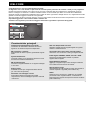 5
5
-
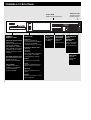 6
6
-
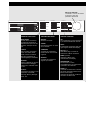 7
7
-
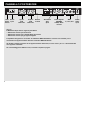 8
8
-
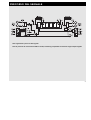 9
9
-
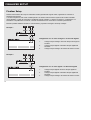 10
10
-
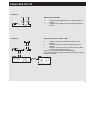 11
11
-
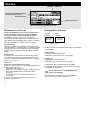 12
12
-
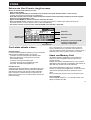 13
13
-
 14
14
-
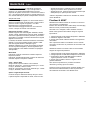 15
15
-
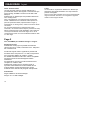 16
16
-
 17
17
-
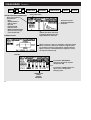 18
18
-
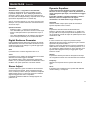 19
19
-
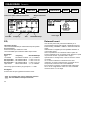 20
20
-
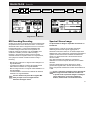 21
21
-
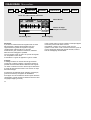 22
22
-
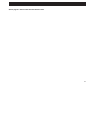 23
23
-
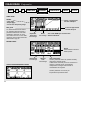 24
24
-
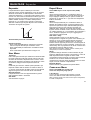 25
25
-
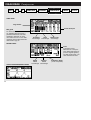 26
26
-
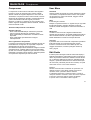 27
27
-
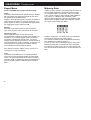 28
28
-
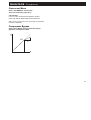 29
29
-
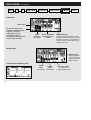 30
30
-
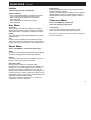 31
31
-
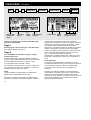 32
32
-
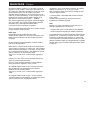 33
33
-
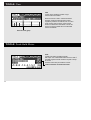 34
34
-
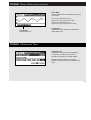 35
35
-
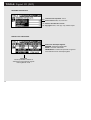 36
36
-
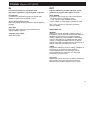 37
37
-
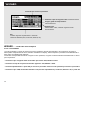 38
38
-
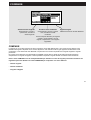 39
39
-
 40
40
-
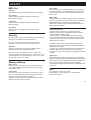 41
41
-
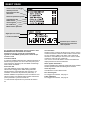 42
42
-
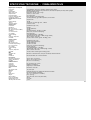 43
43
-
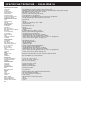 44
44
-
 45
45
-
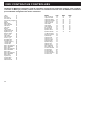 46
46
-
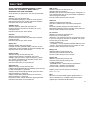 47
47
-
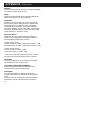 48
48
-
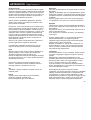 49
49
-
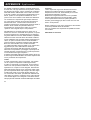 50
50
-
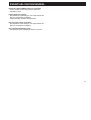 51
51
-
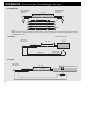 52
52
-
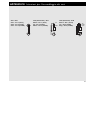 53
53
-
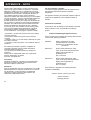 54
54
-
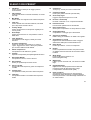 55
55
-
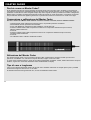 56
56
TCElectronic FINALIZER 96K Manuale del proprietario
- Categoria
- Attrezzatura musicale
- Tipo
- Manuale del proprietario
Documenti correlati
Altri documenti
-
Yamaha GC2020BII Manuale del proprietario
-
Focusrite Platinum MixMaster Manuale utente
-
Behringer SRC2496 Manuale del proprietario
-
Lego 75252 Star Wars Building Instruction
-
Philips PBCO1610G Manuale utente
-
Philips DVDRW228K-20 Manuale del proprietario
-
Yamaha 02R96 Manuale del proprietario
-
Yamaha DM2000 Manuale del proprietario
-
Yamaha 01V96 Version 2 Manuale utente
-
Yamaha 02R96-v2 Manuale del proprietario